Cómo desbloquear un iPhone con o sin Apple ID [Tutorial rápido]
Obtener un iPhone se vuelve inútil cuando descubres restricciones de Apple ID porque pertenece a otro usuario. Es un problema común, y uno que lleva a muchos a preguntarse... Cómo desbloquear un iPhone sin un ID de AppleLa experiencia de no poder usar un iPhone empeora cuando el dispositivo se compra de segunda mano, se recibe como repuesto olvidado o te lo regala un familiar. ¿La buena noticia? No estás atrapado. En este artículo, te presentaremos métodos concretos y eficaces para desbloquear tu iPhone, evitando explicaciones técnicas complejas.
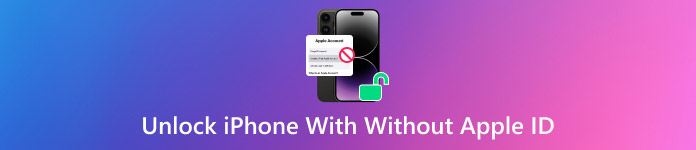
En este articulo:
| Razones | Explicación |
| Código de acceso de pantalla olvidado | Intentar desbloquear el dispositivo varias veces con el código de acceso incorrecto lo bloqueará y es posible que sea necesario verificar el ID de Apple para restablecerlo o esperar hasta que pueda ingresar el código de acceso nuevamente. |
| Bloqueo de activación habilitado | Después de realizar el restablecimiento de fábrica o cuando se activa Buscar Mi, el dispositivo solicitará el ID de Apple original para activarse, conocido como Bloqueo de Activación. |
Parte 1. Desbloquear el bloqueo de pantalla del iPhone con o sin ID de Apple
1. Cómo desbloquear un iPhone con un ID de Apple
Con iOS 15.2 o posterior, Apple permite a los usuarios Desbloquear sus iPhones deshabilitados sin iTunes A través de su ID de Apple desde la pantalla de bloqueo. Los usuarios que recuerdan la información de su ID de Apple eligen este método cuando desean acceder al dispositivo sin usar iTunes ni iCloud. Puedes restablecer tu dispositivo inmediatamente con tu cuenta de Apple, lo que mantiene la conexión con la seguridad de tu cuenta.
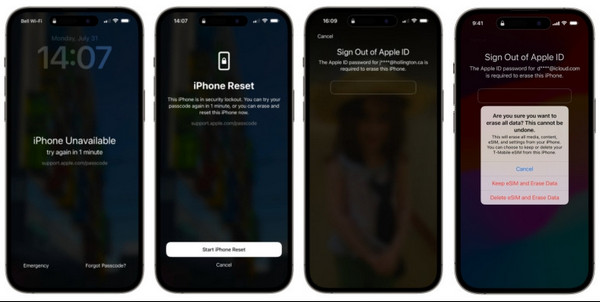
Asegúrese de que su iPhone mantenga una conexión a Internet activa, ya que la verificación con los servidores de Apple juega un papel esencial durante este procedimiento.
Ingrese repetidamente la contraseña incorrecta en su dispositivo iOS hasta que aparezca la pantalla de Bloqueo de seguridad.
Aquí, toca el Borrar iphone Para iniciar el proceso, introduzca la contraseña correcta de su Apple ID.
Para procesarlo, toque el Borrar iphone, y se eliminarán todos los datos almacenados y las configuraciones que haya establecido.
2. Cómo desbloquear un iPhone sin Apple ID
imyPass iPassGo Es una herramienta útil para quienes necesitan desbloquear su iPhone sin un ID de Apple. Desbloquea eficazmente iPhones en ambos casos: olvido del ID de Apple o compras de segunda mano.
iPassGo permite a los usuarios eliminar las contraseñas de pantalla y, al mismo tiempo, superar el bloqueo de activación sin depender del ID de Apple ni de la contraseña originales. La herramienta funciona en varios dispositivos iPhone y en múltiples sistemas operativos iOS, y su funcionamiento es sencillo incluso para quienes no están familiarizados con la tecnología.
Haga clic en el botón de descarga apropiado que tenemos aquí para instalar y configurar iPassGo antes de poder iniciarlo y usarlo.
Vincula tu dispositivo iOS a la computadora donde descargaste la herramienta para establecer la conexión. Luego, haz clic en Borrar código de acceso desde la interfaz de la aplicación y haga clic en comienzo.
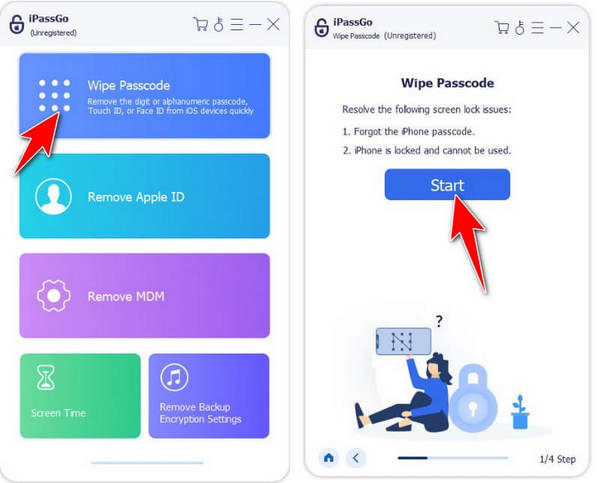
Después de eso, necesitamos confirmar la información que aparece en la pantalla. Este paso es esencial, ya que te permitirá descargar un nuevo firmware compatible con tu versión de iOS. Luego, haz clic en comienzo para proceder.
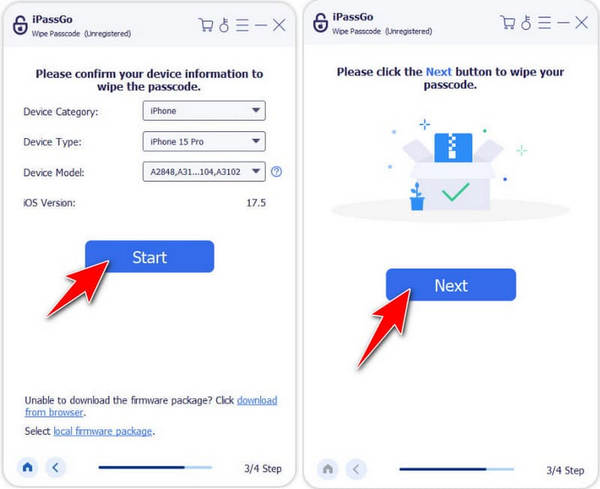
Ahora que tiene el firmware, haga clic en el desbloquear botón, lea las advertencias, ingrese el código 0000 y haga clic próximo para iniciar el proceso de eliminación del código de acceso.
Parte 2. Desbloquear el bloqueo de activación del iPhone con o sin ID de Apple
1. Cómo desbloquear el bloqueo de activación con Apple ID
El mejor método para recuperar la activación del iPhone tras un restablecimiento de fábrica o una transferencia es ingresar los datos de tu cuenta original de Apple, ya que este método ofrece máxima seguridad y resultados estables. Esta función forma parte de la seguridad de iCloud, que protege contra el acceso no autorizado a tu dispositivo. Bloqueo de activación del iPhone Se puede desbloquear al proporcionar credenciales que coincidan con las utilizadas durante el proceso de activación inicial del iPhone.
Es posible volver a configurar el dispositivo tras confirmar la propiedad con este método. La protección de datos continúa durante el proceso de inicio de sesión, ya sea directamente en el dispositivo o mediante la autenticación de iCloud, ya que el sistema de Apple proporciona seguridad persistente. Usar iCloud para desbloquear el dispositivo remotamente requiere elegir un navegador o dispositivo seguro y de confianza, ya que esto protege tus credenciales de inicio de sesión.
Como ya conoces el ID de Apple del iPhone, puedes ir a iCloud.com con tu navegador e iniciar sesión en la cuenta allí usando el ID de Apple y la contraseña.
De la lista, seleccione Encuentrame e inicie sesión en su cuenta si se le solicita.
Allí verás un mapa y una lista de los dispositivos conectados al ID de Apple que ingresaste. Luego, busca el iPhone que quieres desbloquear y presiona el botón. Borrar este dispositivo.
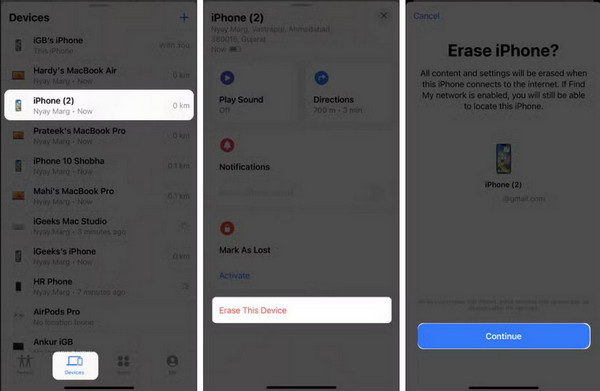
Escriba el ID de la cuenta y la contraseña para confirmar el proceso y podrá configurarlo como un nuevo dispositivo o restaurarlo desde su copia de seguridad perdida si es necesario.
2. Cómo evitar el bloqueo de activación del iPhone sin Apple ID
Se vuelve imposible eludir la pantalla de bloqueo después de obtener un iPhone de segunda mano con una conexión existente con el propietario anterior, o simplemente has perdido el acceso a tu ID de Apple. Los usuarios con iPhones bloqueados pueden usar imyPass iPassAdiós debido a su diseño fácil de usar, que ayuda a los nuevos usuarios a evitar la pantalla de bloqueo.
Los usuarios pueden borrar los códigos de acceso de la pantalla y desactivar el bloqueo de activación en sus dispositivos a través de imyPass iPassAdiós Al omitir el requisito del ID de Apple inicial, la herramienta funciona con varios dispositivos iPhone en diferentes versiones del sistema operativo de Apple, lo que ofrece a los usuarios una gran flexibilidad en diversas situaciones. Ya sea que se haya bloqueado el acceso por olvidar una contraseña o se haya quedado atascado en la pantalla de configuración, esta herramienta ofrece una solución práctica para quienes se preguntan cómo desbloquear una contraseña de iPhone sin un ID de Apple.
Puedes descargar la última versión de la app ahora mismo. Esto garantiza la compatibilidad con las versiones más recientes de iOS. Una vez descargada, instala la app y ejecútala en tu ordenador.
Ahora, conecta tu dispositivo IOS mediante un cable USB a la PC donde descargaste el iPassBye y haz clic Confianza o Confía en esta computadora para permitir su conexión.
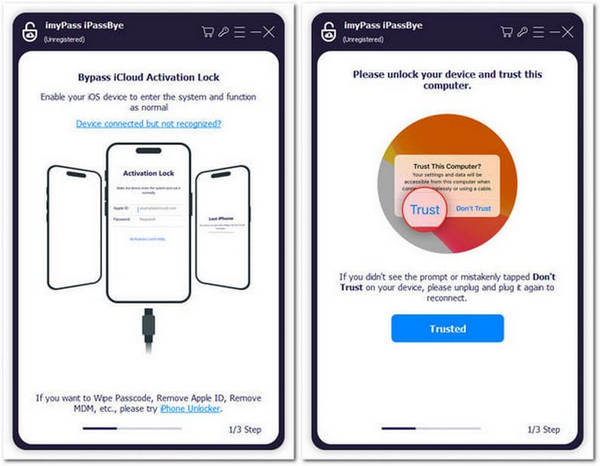
Antes de continuar, lea las advertencias que aparecen en su pantalla antes de omitirlas. Marque la casilla caja para confirmar que lo has leído y haz clic comienzo Para procesarlo. Además, no olvides poner tu iOS en modo jailbreak para que el proceso no falle y haz clic en próximo.
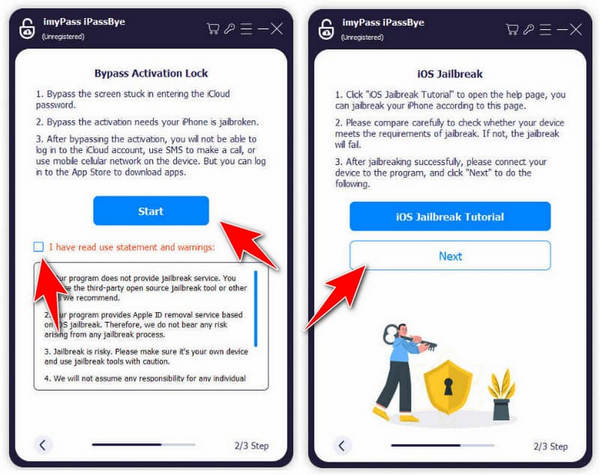
Después de eso, generará toda la información sobre su dispositivo, confirme si es correcto y haga clic. Comenzar a omitir la activación.
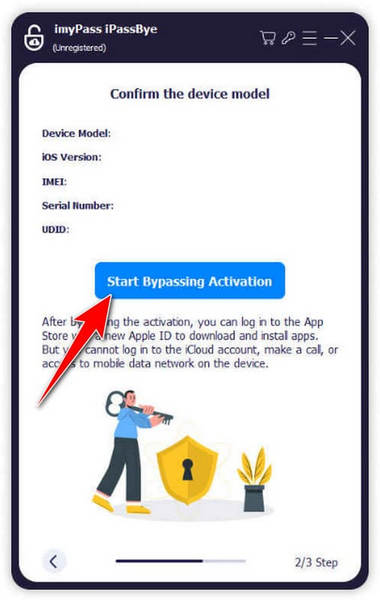
Conclusión
Con este tutorial ahora tienes el poder de aprender Cómo desbloquear un iPhone bloqueado para el propietario sin un ID de Apple, especialmente si se compra un dispositivo de segunda mano. Por lo tanto, el uso de la aplicación debe ser adecuado y no para manipular el teléfono sin autorización.
Soluciones calientes
-
Desbloquear iOS
- Revisión de los servicios gratuitos de desbloqueo de iCloud
- Omitir la activación de iCloud con IMEI
- Eliminar Mosyle MDM de iPhone y iPad
- Eliminar support.apple.com/iphone/passcode
- Revisión de Checkra1n iCloud Bypass
- Omitir el código de acceso de la pantalla de bloqueo del iPhone
- Cómo hacer jailbreak al iPhone
- Desbloquear iPhone sin computadora
- Omitir iPhone bloqueado para el propietario
- Restablecimiento de fábrica de iPhone sin contraseña de ID de Apple
-
Consejos para iOS
-
Desbloquear Android
- Cómo saber si tu teléfono está desbloqueado
- Desbloquear la pantalla del teléfono Samsung sin contraseña
- Desbloquear patrón de bloqueo en dispositivo Android
- Revisión de desbloqueos directos
- Cómo desbloquear el teléfono OnePlus
- Desbloquear OEM y reparar el desbloqueo de OEM atenuado
- Cómo desbloquear un teléfono Sprint
-
Contraseña de Windows

